To tylko jedna z 11 stron tej notatki. Zaloguj się aby zobaczyć ten dokument.
Zobacz
całą notatkę
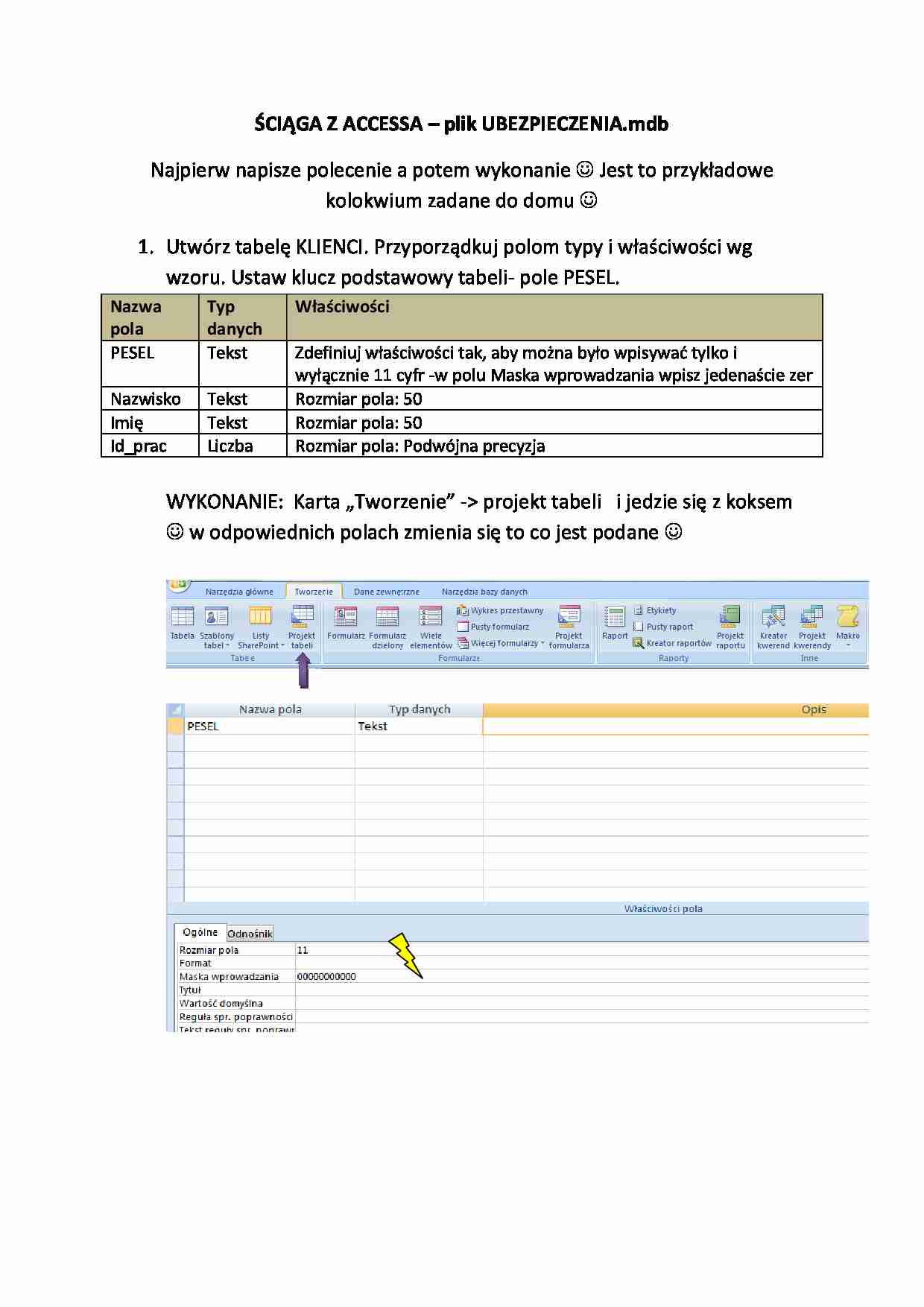
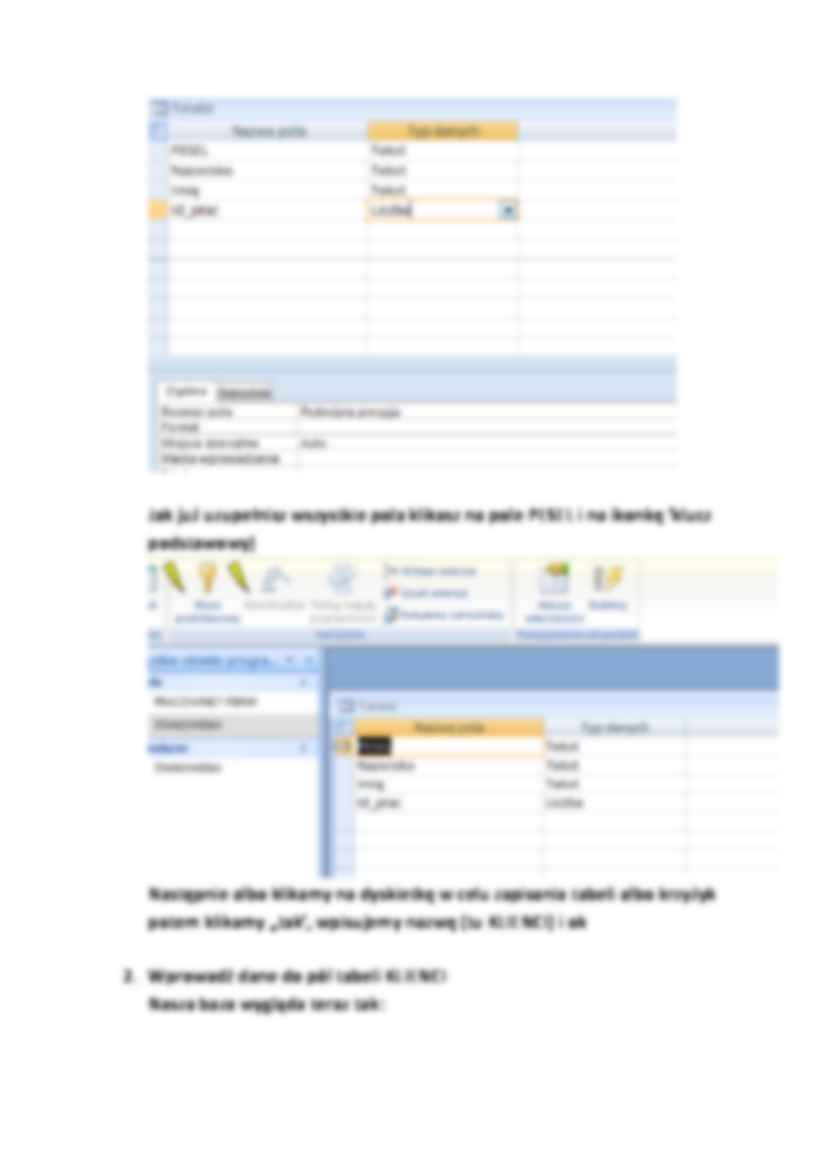

Notatka składa się z 19 stron i zawiera rozwiązane całe kolokwium z pokazaniem krok po kroku jak wykonać polecenia!!
(…)
…
ŚCIĄGA Z ACCESSA - plik UBEZPIECZENIA.mdb
Najpierw napisze polecenie a potem wykonanie Jest to przykładowe kolokwium zadane do domu
Utwórz tabelę KLIENCI. Przyporządkuj polom typy i właściwości wg wzoru. Ustaw klucz podstawowy tabeli- pole PESEL. Nazwa pola
Typ danych
Właściwości
PESEL
Tekst
Zdefiniuj właściwości tak, aby można było wpisywać tylko i wyłącznie 11 cyfr -w polu Maska…
… pola”.
Zanim zacznę dalej to tak: Typy danych jakie występują w Access'ie to: Patrząc na tabelkę musimy odpowiedzieć sobie na pytanie czego szukamy.
I tak: patrzymy że w „LP” są liczby kolejno ułożone- więc mógłby być tu typ danych „liczba' ale po co jeżeli może nam komputer sam autonumerować I taki typ danych ma być zaznaczony. We właściwościach pola nic nie zmieniamy.
Klient- NA RAZIE dajemy „tekst” i tak samo właściwości nie ruszamy
Data- wiadomo z czego musimy zmienić format daty. We właściwościach rozwijamy 1 pole i patrzymy jak jest utworzone pole i porównujemy z zaproponowanymi opcjami Kwota- widzimy że są liczby, więc na pewno będzie to taki typ danych. Z czego widzimy też podaną walutę i na taki format musimy zmienić. Dodatkowo możemy zdefiniować liczbę miejsc dziesiętnych wpisując w odpowiednie pole „2”.
Zapłacono- widzimy ze mamy do czynienia z `okienkami' gdzie jest zaznaczone ono, albo nie- czyli mamy wybór `tak lub nie' i taki typ zaznaczamy
Tak ma wyglądać projekt naszej tabeli
Z czego w poleceniu mamy ustawić relacje tak, aby dało się wybierać nazwisko z listy rozwijalnej w tym celu klikamy na `Typ danych' przy kliencie, zmieniamy z `tekstu' na `kreator…
… urodzenia i płacę, a także możemy dodać nazwisko żebyśmy wiedzieli o kim mowa Jak się tworzy kwerendę o tym jest mowa wyżej, napiszę tylko jak powiększyć owe płace.
Jak już utworzymy projekt tabeli, który wygląda tak: zapisujemy go! Na razie bez podawania aktualizacji! Jak już zapiszemy otwieramy, żeby zobaczyć ilu mamy takich pracowników i zapamiętać 1 daną, żeby potem sprawdzić…
…. W tym przypadku ma być KWOTA większa od 1000 zł i mniejsza od 2000. Więc musimy to zapisać tak by baza to zrozumiała. Formuły jakie przyjmuje do wiadomości to: „<” (coś mniejsze od czegoś)„>”(coś większe od czegoś) „Or”(lub) „and”(i) - te 4 będą najbardziej przydatne-innych na kolokwium nie będzie. W praktyce wygląda to tak: Tu jeszcze pojawiło się słówko `nie' bo ma nie płacić ;) takie masło maślane…
…, wybieramy pracownicy firmy. Wybieramy podane pola. Z czego nie mamy pola `płace w €' wobec czego jak nasza tabelka wygląda tak:
to klikamy w puste pole obok „płaca' (zielona strzałka). Pojawia się kursor do wpisania nazwy pola- czyli `płace w €'. Następnie w tym samym polu musimy `zdefiniować' jak należy obliczyć to pole. W tym celu po `€' klikamy `:' (dwukropek) i w nawias kwadratowy wpisujemy Płaca…
... zobacz całą notatkę
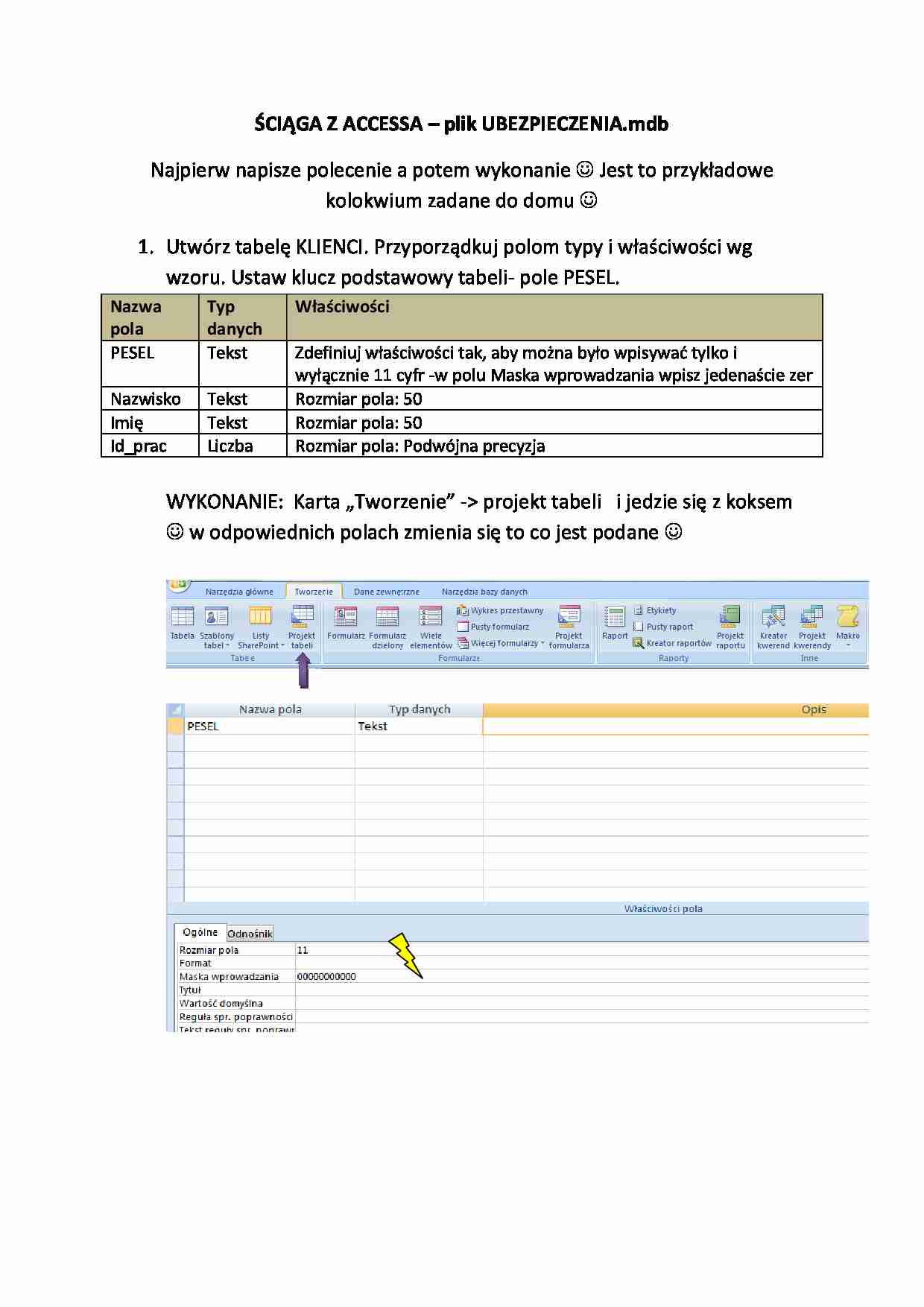
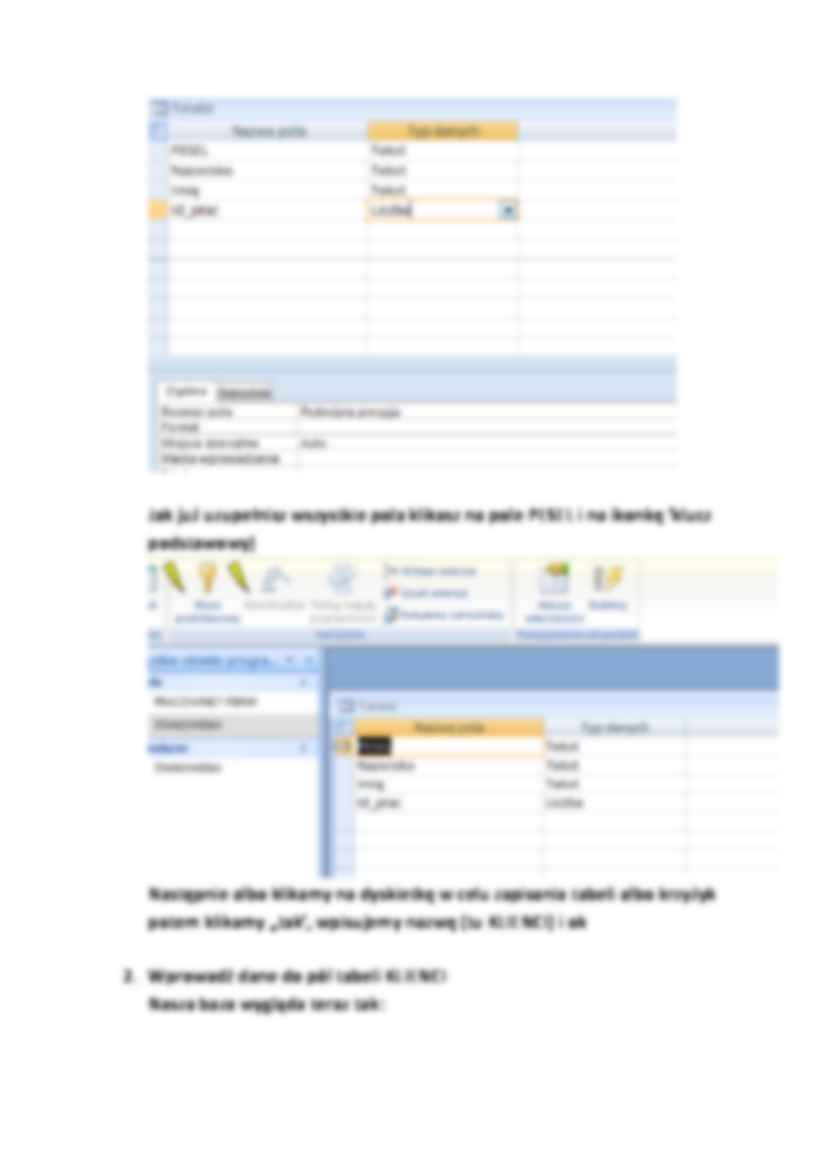

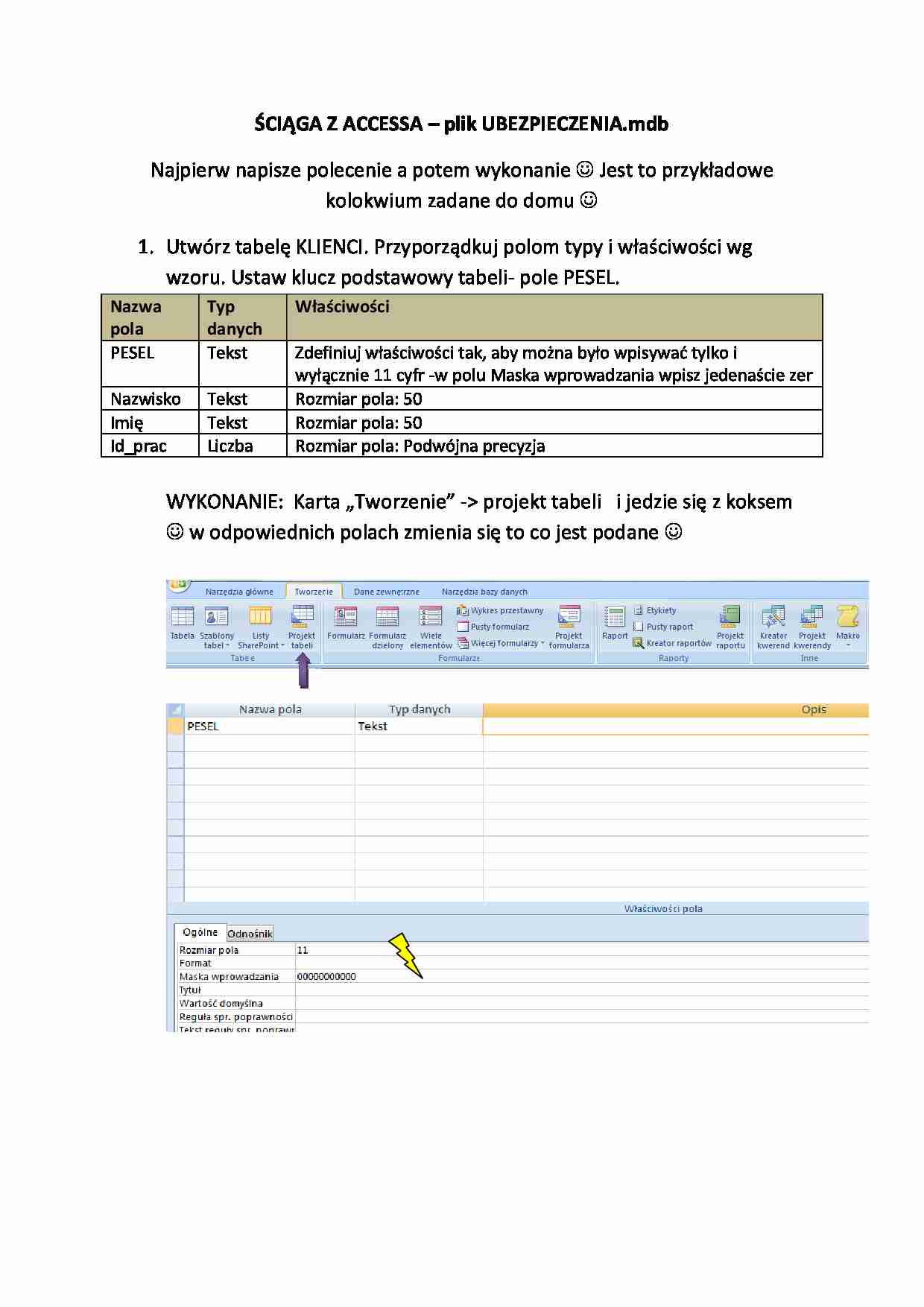
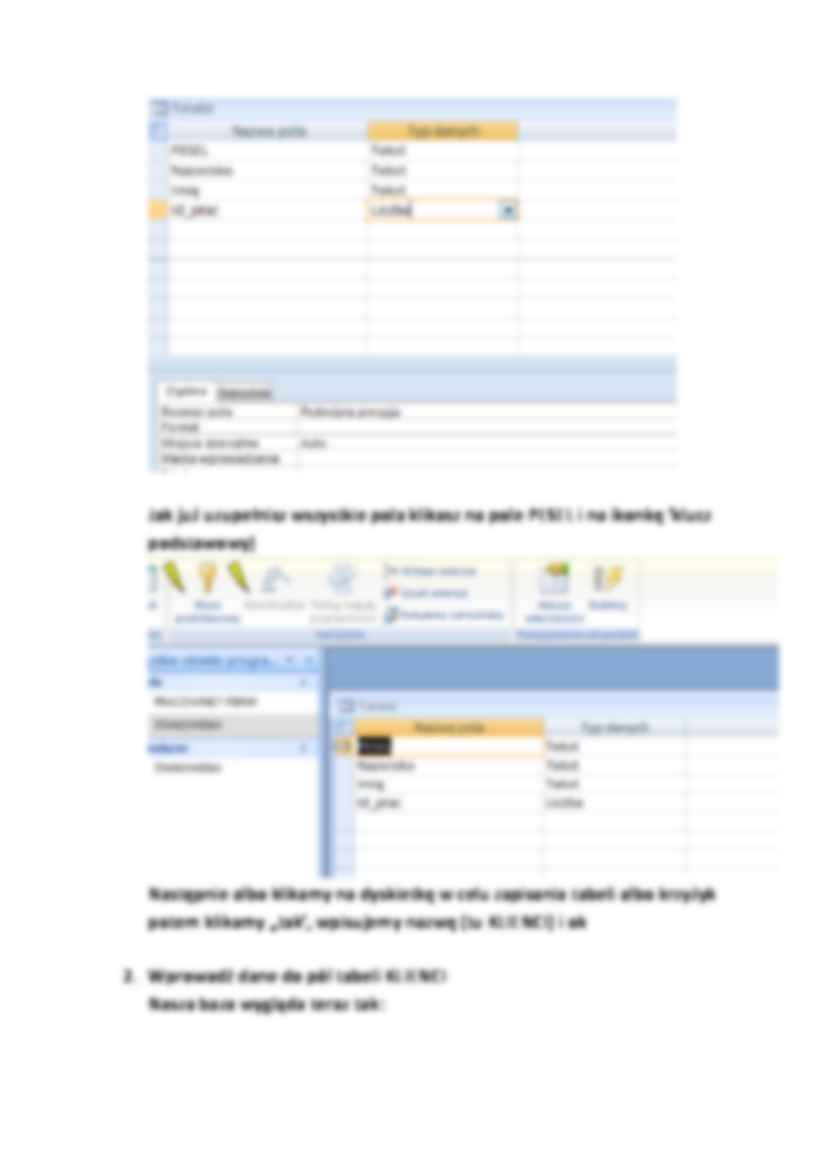

Komentarze użytkowników (0)